Создать vpn подключение windows 10
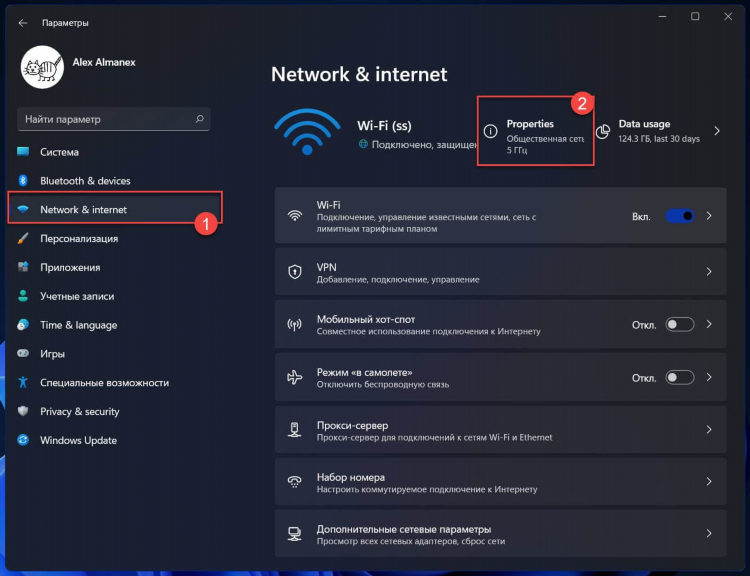
Создать VPN подключение Windows 10: пошаговая инструкция
Первичная настройка VPN-подключения на Windows 10 обеспечивает стабильный и безопасный доступ к корпоративным и личным ресурсам. Данная инструкция описывает проверенные этапы настройки без субъективных оценок и дополнительных предположений.
Требования для создания VPN подключения Windows 10
-
Права администратора — необходимы для внесения изменений в системные настройки.
-
Адрес VPN-сервера — IP-адрес или доменное имя, предоставленное провайдером или IT-отделом.
-
Учётные данные — логин и пароль для доступа через VPN.
-
Протокол подключения — L2TP/IPsec, PPTP или IKEv2. Рекомендуется использование IKEv2 для повышения безопасности.
Шаг 1. Открыть параметры сети
-
Нажать сочетание клавиш Win + I.
-
Перейти в раздел «Сеть и интернет».
-
Выбрать вкладку «VPN».
Шаг 2. Добавление нового VPN-подключения
-
Нажать кнопку «Добавить VPN-подключение».
-
В поле «Поставщик VPN» указать «Windows (встроенный)».
-
В поле «Имя подключения» вписать понятное название, например VPN_Office.
-
В поле «Имя или адрес сервера» ввести адрес сервера.
-
В разделе «Тип VPN» выбрать нужный протокол (рекомендуется IKEv2).
-
Указать метод авторизации (логин и пароль).
Шаг 3. Настройка дополнительных параметров
Настройка шифрования и безопасности
-
Проверить, что для протокола IPsec включена поддержка шифрования.
-
Установить опцию «Использовать предварительно общий ключ (PSK)», если это требуется.
DNS и маршрутизация
-
Включить «Не отправлять весь трафик через VPN», если необходимо разделение трафика.
-
Добавить в «Дополнительные параметры» DNS-серверы, предоставленные провайдером.
Шаг 4. Подключение к VPN
-
В окне «VPN» выбрать созданное подключение.
-
Нажать «Подключиться».
-
Ввести логин и пароль, затем подтвердить.
Проверка работоспособности
-
ping до внутреннего ресурса предприятия.
-
Открыть веб-ресурсы, доступные только через VPN.
-
Проверить IP-адрес через сервисы определения внешнего адреса.
Возможные ошибки и способы решения
-
Ошибка авторизации
-
Проверить правильность введённых логина и пароля.
-
Убедиться в корректности временных настроек системы.
-
-
Сбой шифрования
-
Сменить протокол на L2TP/IPsec или PPTP.
-
Проверить предварительно общий ключ (PSK).
-
-
Нет доступа к ресурсам
-
Убедиться в правильности маршрутизации и DNS.
-
Обратиться к администратору за уточнением сетевых настроек.
-
FAQ
Q1: Что делать, если не отображается вкладка «VPN»?
A1: Обновить Windows до актуальной версии и перезапустить компьютер.
Q2: Как узнать адрес VPN-сервера?
A2: Получить данные у провайдера или системного администратора.
Q3: Насколько безопасен PPTP в Windows 10?
A3: PPTP считается устаревшим и уязвимым. Рекомендуется использовать IKEv2 или L2TP/IPsec.
Q4: Можно ли создать несколько VPN подключений Windows 10?
A4: Да, система поддерживает неограниченное число профилей VPN.
Q5: Как удалить VPN-подключение?
A5: В разделе «VPN» выбрать профиль и нажать «Удалить».
